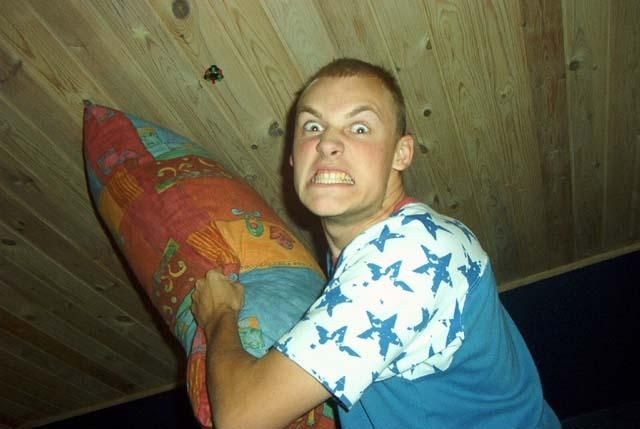Test: Xbox med Linux
Gæsteartikel d. 15. oktober. 2005, skrevet af B@NG 16 Kommentarer. Vist: 14406 gange.
Korrekturlæser:
Billed behandling:
Oversættelse:
Pristjek på http://www.pricerunner.dk
Produkt udlånt af: Sd-Data A/S
DK distributør: Sd-Data A/S
Billed behandling:
Oversættelse:
Pristjek på http://www.pricerunner.dk
Produkt udlånt af: Sd-Data A/S
DK distributør: Sd-Data A/S
#1
Lækker guide og ikke alt for langhåret pga. alle de fine billeder :)
#2
Jeg har ikke en X-box. Jeg har aldrig brugt Linux.
Men den artikkel for det til at se så nemt og finurligt ud, så det kunne være man skulle prøve :e
Virkelig en udførlig artikkel... Rigtig godt lavet.
Men den artikkel for det til at se så nemt og finurligt ud, så det kunne være man skulle prøve :e
Virkelig en udførlig artikkel... Rigtig godt lavet.
#4
#3 er vi ikke alle det? :e
#5
Nå jojo. Men det er ikke det der er relevant :e
#6
Takke for de rosende ord..
Det var også meningen at den skulle være nem, da Linux kan være ret tung at danse med.. :(
Jeg regner med at tage et par Boxe med OC Lan..
Og der kommer nok en fortsættelse til hvordan man får den til at blive en Webserver, CarPC og Workstation...
Men nu skal jeg lige holde lidt ferie..
Det var også meningen at den skulle være nem, da Linux kan være ret tung at danse med.. :(
Jeg regner med at tage et par Boxe med OC Lan..
Og der kommer nok en fortsættelse til hvordan man får den til at blive en Webserver, CarPC og Workstation...
Men nu skal jeg lige holde lidt ferie..
#7
CarPC feeedt :) det må vi snart høre om:)
#8
#6 Holde ferie?? Gu' skal du da ej :e :e Du kan bare se at komme i gang med at lave artikler kan du! :e
Ej, fin artikel, vil helt sikkert kunne hjælpe en del som bokser lidt med Linux.
Anyhow: http://www.tweak.dk/nyheder2.p...
Ender jo med at du blive en celeb ;)
Ej, fin artikel, vil helt sikkert kunne hjælpe en del som bokser lidt med Linux.
Anyhow: http://www.tweak.dk/nyheder2.p...
Ender jo med at du blive en celeb ;)
#9
Hæhæ..
Puhh, folk skal ikke begynde at tro at jeg er Linux nørd.. ;)
Men det kan jo være et tegn når man begynder at køre BlackBox på sin Window$..
#8 Jo jeg skal lave Stort show i min ferie i Vejle, såh hvis der er nogen der har interesse i lyd og lys samt musik, skal I kigge forbi Vejle d.19-20
Puhh, folk skal ikke begynde at tro at jeg er Linux nørd.. ;)
Men det kan jo være et tegn når man begynder at køre BlackBox på sin Window$..
#8 Jo jeg skal lave Stort show i min ferie i Vejle, såh hvis der er nogen der har interesse i lyd og lys samt musik, skal I kigge forbi Vejle d.19-20
#10
#9 Hvor i Vejle. Det kan være jeg kan stikke forbi med et digicam - så folket kan se billeder ?:(
#11
#10 jamen der er Onsdag, Torsdag i Idrættenshus, mere info her: http://dsl-messen.dk
Og fri billetter kan hentes her: http://dsl-messen.dk/index.php...
Og fri billetter kan hentes her: http://dsl-messen.dk/index.php...
#12
# rc-update add samba default (får Samba til at starte når den booter)
# rc-update add webmin default (får Webmin til at starte når den booter)
Og en restart..
# shutdown -r now
Hvorfor er det lige at man skal reboote efter dette?
Hvorfor ikke bare starte de services ved:
/etc/init.d/samba start
&
/etc/init.d/webmin start
Det resulterer til lidt mindre spildtid :00
# rc-update add webmin default (får Webmin til at starte når den booter)
Og en restart..
# shutdown -r now
Hvorfor er det lige at man skal reboote efter dette?
Hvorfor ikke bare starte de services ved:
/etc/init.d/samba start
&
/etc/init.d/webmin start
Det resulterer til lidt mindre spildtid :00
#13
#12
Var også min tanke...
#6
Linux, tung at danse med? Den må du gerne uddybe, det er ikke sværer end man selv gør det til, og man kan jo vælge mellem om man vil have GUI klik-klik-klik eller om man hellere vil side med en tekst editor for at konfigurer sit system. For den sags skyld kan man da også få det som ligger midt i mellem.
Hvis du mener at det tager for lang tid at compile dig til en webserver, hvorfor så vælge en source baseret distribution til at køre på sådan en lille maskine?
Var også min tanke...
#6
Linux, tung at danse med? Den må du gerne uddybe, det er ikke sværer end man selv gør det til, og man kan jo vælge mellem om man vil have GUI klik-klik-klik eller om man hellere vil side med en tekst editor for at konfigurer sit system. For den sags skyld kan man da også få det som ligger midt i mellem.
Hvis du mener at det tager for lang tid at compile dig til en webserver, hvorfor så vælge en source baseret distribution til at køre på sådan en lille maskine?
#14
nice artikel, rigtig godt beskrevet.
#15
Hvor finder jeg den omtalte Distro.rar ?
#16
Et eller andet skal man jo ku bruge Xbox til :P
nice guide :D
nice guide :D